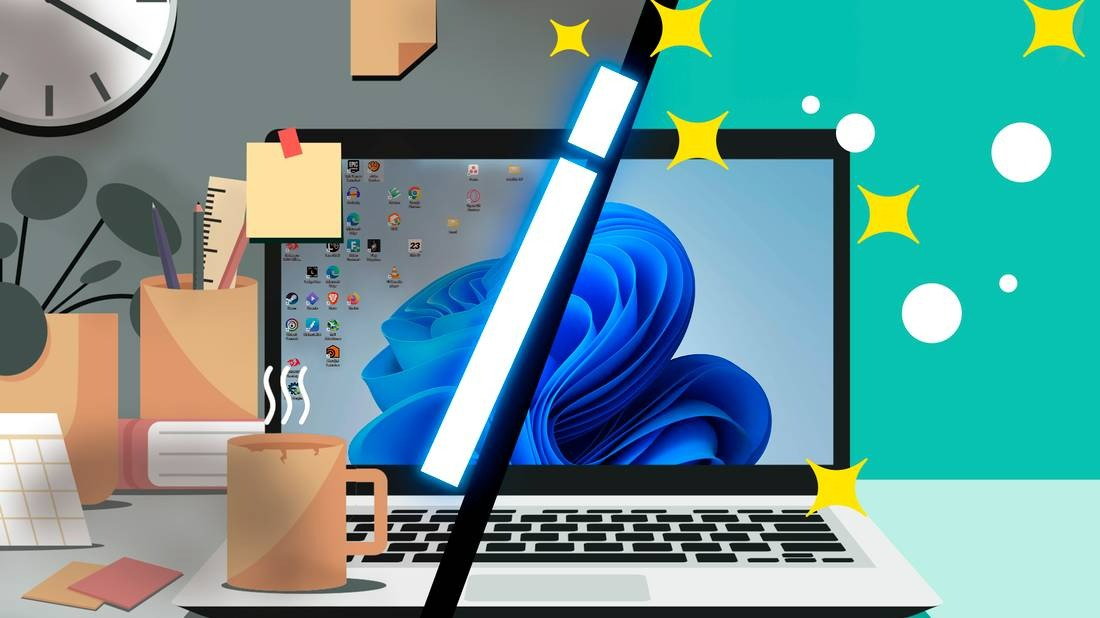
Đã có nhiều cách để thực hiện cài đặt Windows sạch, nhưng nếu bạn chỉ muốn khắc phục sự cố mà không phải mất công bắt đầu lại thì sao? Đó là lúc công cụ khôi phục mới của Windows 11 phát huy tác dụng. Surface Store sẽ chỉ cho bạn cách sử dụng công cụ này.
Cách cài đặt lại Windows 11 bằng công cụ Windows Update Recovery Tool
Để công cụ phục hồi Windows Update có sẵn trên hệ thống của bạn, bạn cần phải có:
- Windows 11 phiên bản 22H2 (hoặc mới hơn) đã cài đặt bản cập nhật tháng 2 năm 2024 (hoặc mới hơn)
- Tài khoản người dùng thông thường không được liên kết với tài khoản trường học hoặc công ty Microsoft
- Kết nối internet
Sau đây là các bước để thực hiện cài đặt lại nhanh chóng:
- Nhấp vào menu Start và nhập ” recovery options” nhấp vào kết quả đầu tiên. Bây giờ bạn sẽ ở trong System > Recovery.
- Nhấp vào nút Cài đặt lại ngay bên cạnh mục Fix problems using Windows Update.
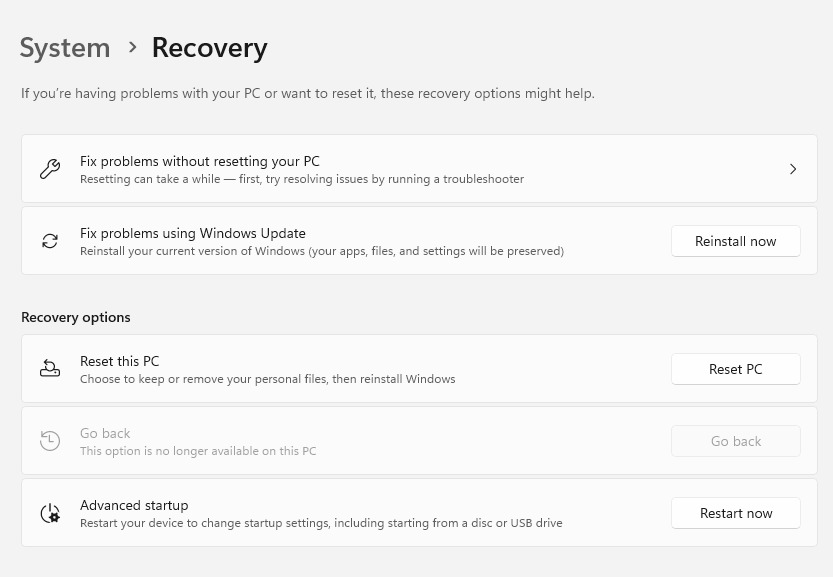
- Một hộp xác nhận sẽ xuất hiện. Nhấp vào OK để bắt đầu. Windows Update sẽ hiển thị tiến trình khi bắt đầu tải xuống các tệp sửa chữa và cài đặt chúng.
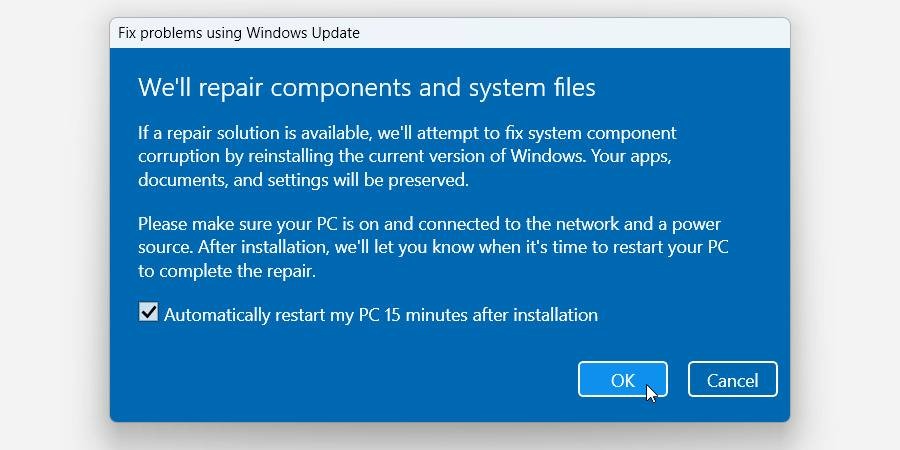
- Sau khi hoàn tất, bạn có thể nhấp vào nút Khởi động lại ngay . Máy tính của bạn có thể thực hiện thêm một vài bản cập nhật và khởi động lại vài lần. Khi bước cuối cùng hoàn tất, bạn sẽ được chào đón bằng màn hình đăng nhập thông thường.
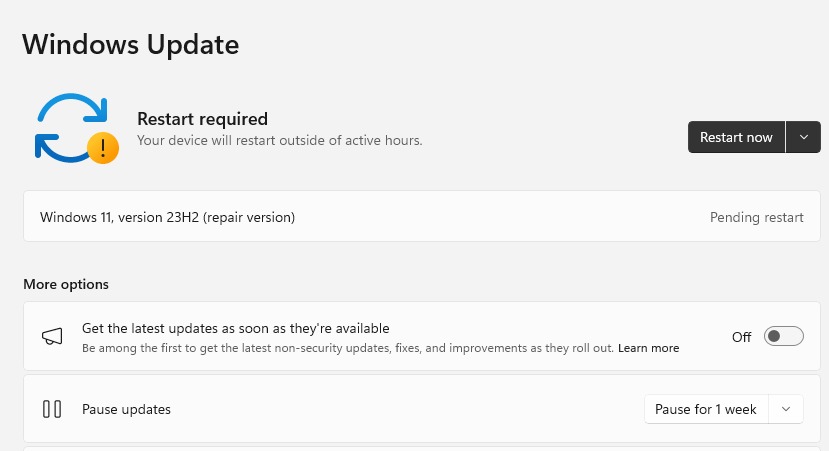
Chỉ cần vậy thôi. Chúng ta có thể tiếp tục sử dụng PC trong khi công cụ thực hiện nhiệm vụ của nó,. Nhanh chóng, không có lời nhắc nào yêu cầu tôi cấu hình lại bất cứ thứ gì.
Cài đặt lại nhanh chóng giữ lại tất cả các tệp, ứng dụng và cài đặt của bạn
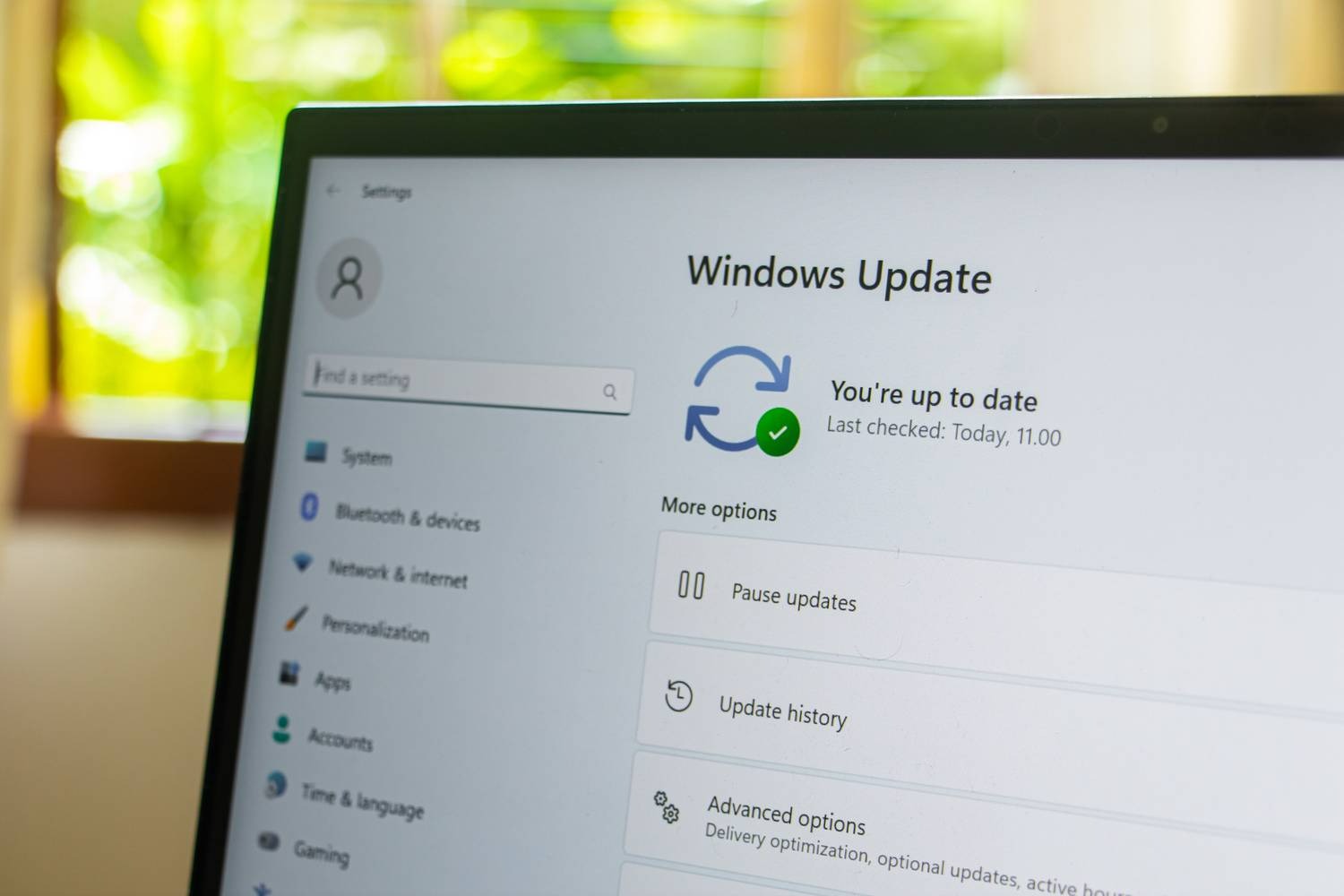
Công cụ ” Fix problems using Windows Update” khác với tùy chọn “Đặt lại PC này”, cài đặt lại Windows từ đầu bằng Windows Cloud Download hoặc Local Reinstall . Và công cụ khôi phục mới này cũng khác với cài đặt sạch hoàn toàn Windows 11 .
Mặc dù có những lúc các phương pháp khác có thể được ưa chuộng hơn, “Fix problems using Windows Update” là tùy chọn thuận tiện hơn vì nó giữ lại tất cả các tệp, ứng dụng và cài đặt của bạn. Thứ nhất, bạn không phải mất thời gian theo dõi và cài đặt lại trình điều khiển bo mạch chủ. Bạn cũng không phải tải lại tất cả các chương trình hoặc tạo lại cách bạn sắp xếp các tác vụ của mình bằng máy tính để bàn ảo .
Thông thường, bạn sẽ muốn sao lưu tất cả các tệp quan trọng trước khi cài đặt sạch. Nhưng với công cụ khôi phục mới này, bạn cũng có thể bỏ qua bước đó. Cài đặt lại nhanh là giải pháp tuyệt vời khi bạn chỉ muốn giải quyết các vấn đề trong Windows 11 nhưng cần quay lại với các tác vụ của mình càng sớm càng tốt.
Những mẫu Microsoft Surface đáng mua nhất trong năm 2024.
Dịch vụ sửa chữa Surface uy tín, lấy ngay tại Hà Nội, HCM, Đà Nẵng.


